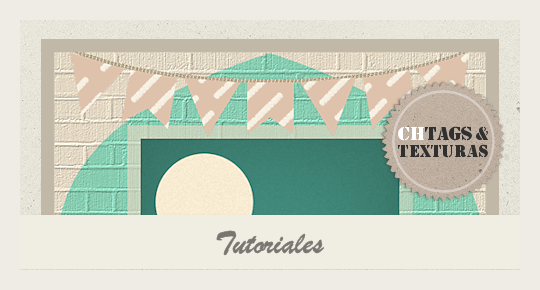Aprendizaje: creamos tag arte digital usando Efectos Geométricos, Ruido, Efectos de Textura, Efecto Fotográfico Viñeta, Efecto 3D Cincelar, Efecto Artístico Media Tinta y periódico Viejo, Modos de Mezcla de Capas, Desplazamientos, Pincel Pintar, Complemento Eye Candy y Selecciones en PaintShop Pro®.
– Exposure Software® Plugin Eye Candy 7
– Descargar carpeta de recursos ![]()
Procedimiento
Abrir el programa Corel PaintShop Pro®: Archivo – Nuevo… – Nueva Imagen – Cargar los siguientes valores:

Cargar la herramienta Bote de Pintura / En Paleta de Materiales Propiedades de Primer Plano y Pincelada color #e2d6c2 – Inundar la Capa de Trama 1 / Capas – Nueva Capa de Trama (se forma la Capa de Trama 2) / Cargar la herramienta Bote de Pintura / En Paleta de Materiales Propiedades de Primer Plano y Pincelada #87cbb0 – Inundar la Capa de Trama 2 / Sobre Capa de Trama 2: Efectos – Efectos Geométricos – Círculo – valores:
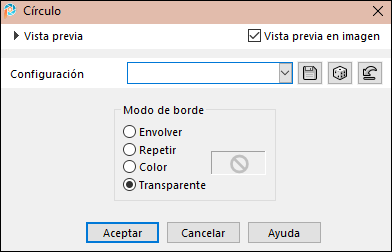
Capas – Fusionar – Fusionar Todo (aplanar) – se forma la Capa de Fondo / Efectos – Efectos Geométricos – Círculo – valores:
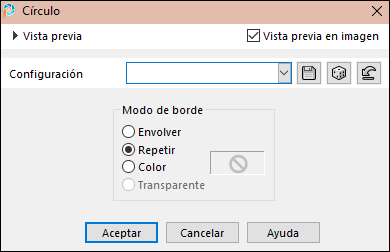
Efectos – Efectos Geométricos – Cilindro Vertical – valores:
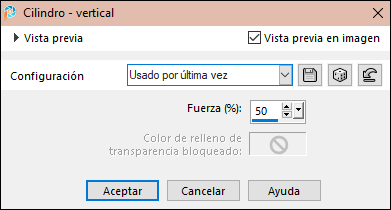
Efectos – Efectos de Textura – Textura – elegir Pared de ladrillos – valores:
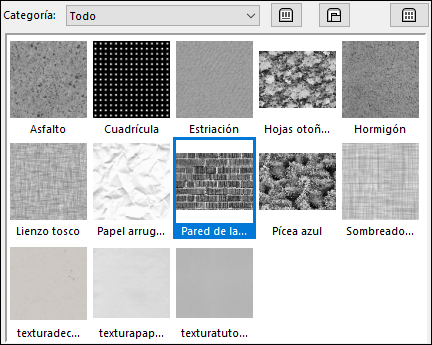
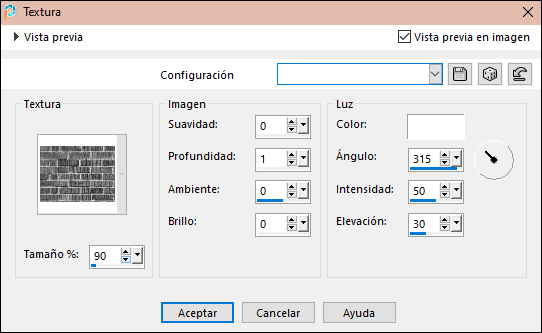
Capas – Nueva Capa de Trama (se forma la Capa de Trama 1) / En Paleta de Materiales Propiedades de Primer Plano y Pincelada #458d7e / Cargar herramienta Bote de Pintura – Inundar la Capa de Trama 1/ Imagen – Cambiar Tamaño – valores:
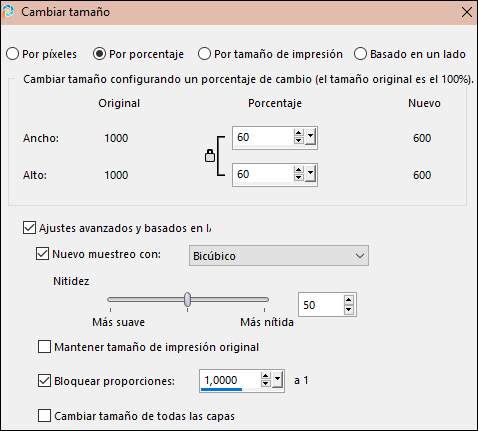
Sobre la Capa de Trama 1: Efectos – Efectos Fotográficos – Viñeta – valores:
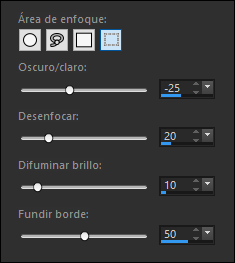
Efectos – Efectos 3D – Cincelar – valores:
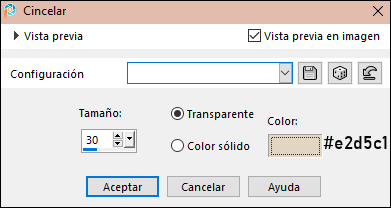
Ajustar – Añadir o Quitar Ruido – Añadir Ruido – valores:
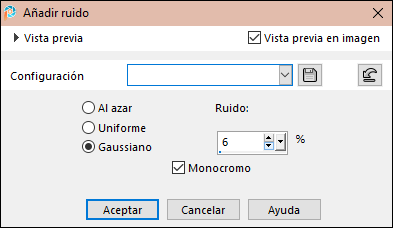
En Paleta de Materiales Propiedades de Primer Plano y Pincelada y Propiedades de Fondo y Relleno color #f7ead1 / Cargar herramienta Elipse – valores:

Trazar la elipse / se forma una capa vector / Capas – Convertir en Capa de Trama (se forma la Capa de Trama 2) / Ajustar – Añadir o Quitar Ruido – Añadir Ruido – valores:
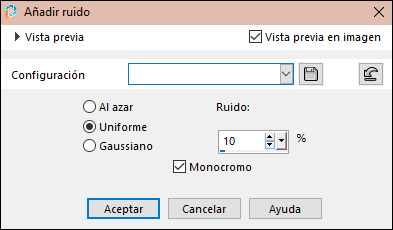
En carpeta de Recursos del tutorial abrir el archivo cordelesazur.png / Editar – Copiar – Editar – Pegar como nueva capa (sobre nuestro trabajo) (en Paleta de Capas se forma la Capa de Trama 3) / Efectos – Efectos de la Imagen – Desplazamiento – valores:
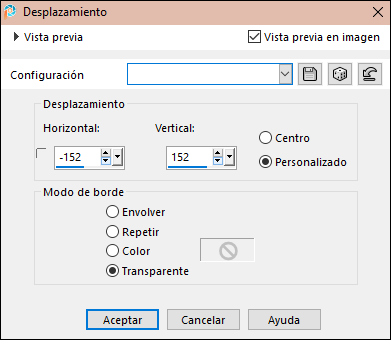
Capas – Nueva Capa de Trama (se forma la Capa de Trama 4) / Abrir el archivo pincelgloboazur.png de la carpeta de Recursos del Tutorial Azur / Archivo – Exportar – Pincel Personalizado – colocar nombre: pincelgloboazur para crear Punta de Pincel:
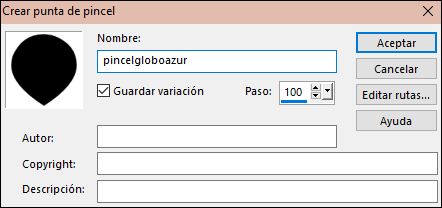
En Paleta de Materiales Propiedades de Primer Plano y Pincelada color #ddcfb5 / Cargar herramienta Pincel Pintar y seleccionar pincelgloboazur / Aplicar pincel sobre Capa de Trama 4 / Objetos – Alinear – Centrar en el lienzo / Efectos – Efectos de la Imagen – Desplazamiento – valores:
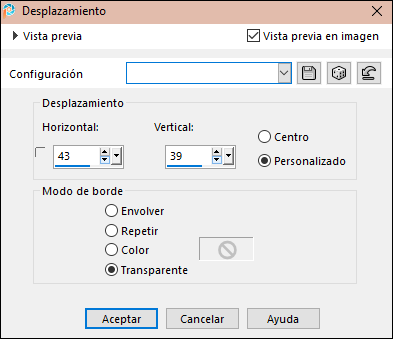
Capas – Nueva Capa de Trama (se forma la Capa de Trama 5) / En Paleta de Materiales Propiedades de Primer Plano y Pincelada color #e3bfa9 / Cargar herramienta Pincel Pintar y seleccionar pincelgloboazur / Aplicar pincel sobre Capa de Trama 5 / Objetos – Alinear – Centrar en el lienzo / Efectos – Efectos de la Imagen – Desplazamiento – valores:

Capas – Nueva Capa de Trama (se forma la Capa de Trama 6) / En Paleta de Materiales Propiedades de Primer Plano y Pincelada color #fff1db / Cargar herramienta Pincel Pintar y seleccionar pincelgloboazur / Aplicar pincel sobre Capa de Trama 6 / Objetos – Alinear – Centrar en el lienzo / Efectos – Efectos de la Imagen – Desplazamiento – valores:
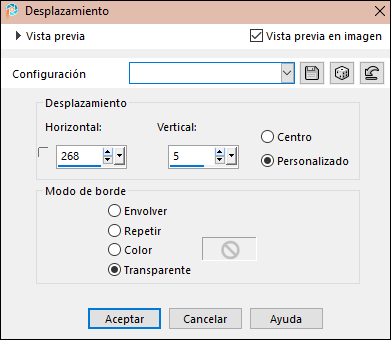
En Paleta de Capas cerrar todas las capas menos las Capas de Trama 4, 5 y 6 / Con Capa de Trama 6 seleccionada: Capas – Fusionar – Fusionar visibles / Se forma la Capa Fusionada / Abrir todas las Capas de Trama / Sobre la Capa Fusionada: Ajustar – Añadir o Quitar Ruido – Añadir Ruido – valores:
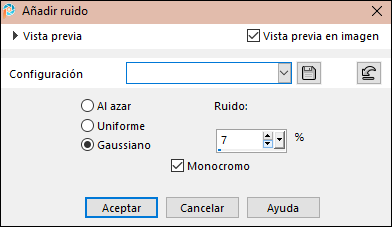
Abrir e instalar el archivo SK Random62.PspShape de la carpeta de Recursos del Tutorial Azur / Cargar herramienta Forma Predefinida – buscar SK Random62 – valores:
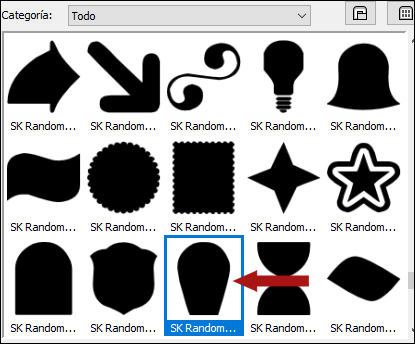

Trazar la forma como indica la imagen (si desean, pueden usar el modelo original que se encuentra en la carpeta de Recursos del Tutorial Azur como cupcake1.png):
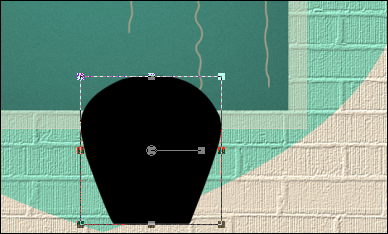
Capas – Convertir en Capa de trama (en Paleta de Capas se forma la Capa de Trama 4) / Objetos – Alinear – Centrar en el lienzo / Efectos – Efectos de la Imagen – Desplazamiento – valores:

Nuevamente volver a trazar la forma en menor escala que en el modelo anterior (pueden usar el modelo cupcake2.png de la carpeta de Recursos del Tutorial Azur):
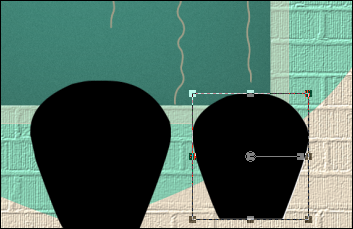
Capas – Convertir en Capa de trama (en Paleta de Capas se forma la Capa de Trama 5) / Objetos – Alinear – Centrar en el lienzo / Efectos – Efectos de la Imagen – Desplazamiento – valores:
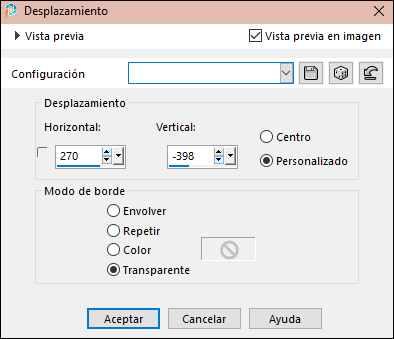
Cargar herramienta Seleccionar Área – Selección – en Ajustes de la herramienta: tipo de selección, Rectángulo / Trazar un rectángulo sobre Capa de Trama 4, como indica la imagen:
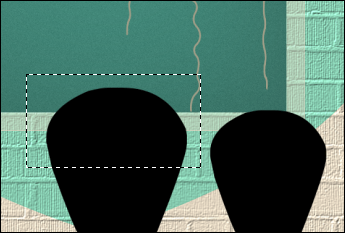
Editar – Cortar / Editar – Pegar como nueva capa / Selecciones – Anular selección / En Paleta de Capas cambiar nombre de esta capa de trama por Trama 4b / Efectos – Efectos de la Imagen – Desplazamiento – valores:
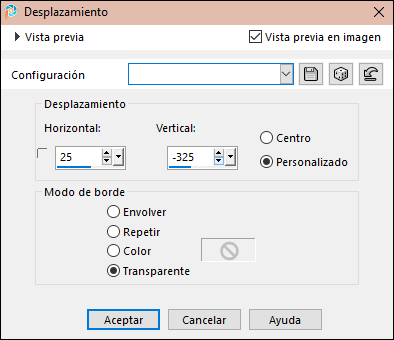
Selecciones – Seleccionar todo / Cargar herramienta Seleccionar Área – Selección – clic sobre Capa de Trama 4b (queda seleccionada) / Cargar herramienta Bote de Pintura / en Propiedades de Primer Plano y Pincelada color #6e644c – Inundar la selección / Selecciones – Anular selección / Ajustar – Añadir o Quitar Ruido – Añadir Ruido – valores:
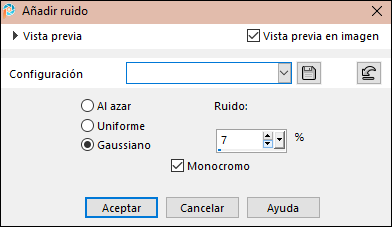
Cargar herramienta Seleccionar Área – Selección – en Ajustes de la herramienta: tipo de selección, Rectángulo / Trazar un rectángulo sobre Capa de Trama 5, como indica la imagen:
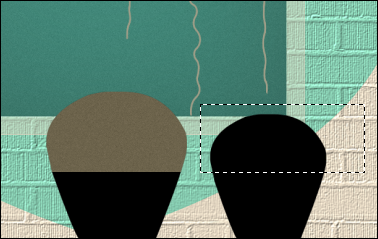
Editar – Cortar / Editar – Pegar como nueva capa / Selecciones – Anular selección / En Paleta de Capas cambiar nombre de esta capa de trama por Trama 5b / Efectos – Efectos de la Imagen – Desplazamiento – valores:
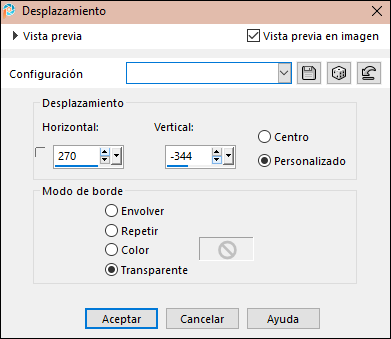
Selecciones – Seleccionar todo / Cargar herramienta Seleccionar Área – Selección – clic sobre Capa de Trama 5b (queda seleccionada) / Cargar herramienta Bote de Pintura / en Propiedades de Primer Plano y Pincelada color #faedd4 – Inundar la selección / Selecciones – Anular selección / Ajustar – Añadir o Quitar Ruido – Añadir Ruido – valores:
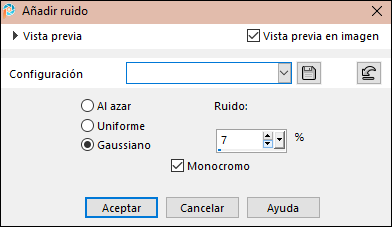
Sobre Capa de Trama 4: Efectos – Efectos de textura – Persianas – valores:
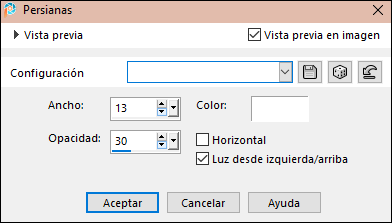
Efectos – Efectos Artísticos – Periódico Viejo – valores:
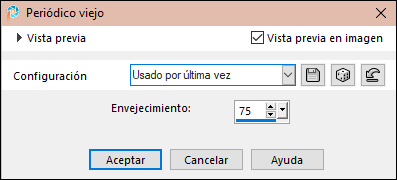
Sobre Capa de Trama 5: Efectos – Efectos de textura – Persianas – valores:
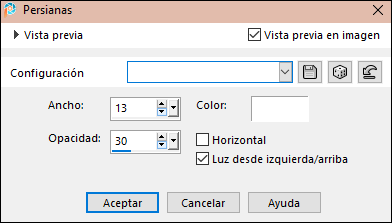
Efectos – Efectos Artísticos – Periódico Viejo – valores:
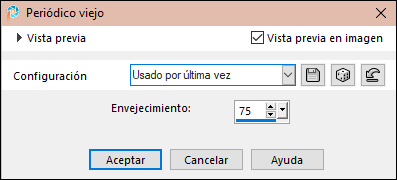
En Paleta de Materiales Propiedades de Primer Plano y Pincelada y Propiedades de Fondo y Relleno color #d5946d / Cargar herramienta Elipse / Trazar una elipse con los siguientes valores:

En Paleta de Capas convertir en capa de trama (en Paleta de Capas se forma la Capa de Trama 6 o cambiar nombre por Trama 6) / Ajustar – Añadir o Quitar Ruido – Añadir Ruido – valores:
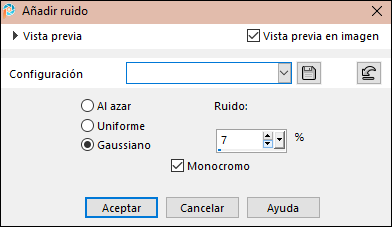
Volver a trazar una elipse – valores:

En Paleta de Capas convertir en capa de trama (en Paleta de Capas se forma la Capa de Trama 7 o cambiar nombre por Trama 7) / Ajustar – Añadir o Quitar Ruido – Añadir Ruido – valores:
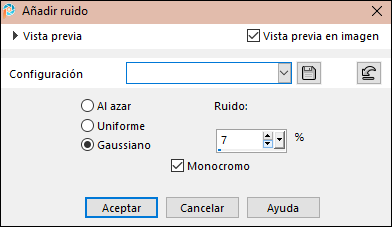
En la carpeta de Recursos del Tutorial abrir decorcupcake1.png: Archivo – Exportar – Pincel Personalizado – colocar nombre decorcupcake1 para crear punta de pincel:
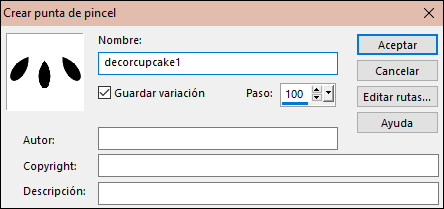
Cargar herramienta Pincel Pintar y buscar el pincel decorcupcake1 / En Paleta de Materiales Propiedades de Primer Plano y Pincelada color #ded0b6 / Aplicar pincel sobre Capa de Trama 4b, como indica la imagen / Cargar herramienta Pincel Pintar y buscar el pincel decorcupcake1 / En Paleta de Materiales Propiedades de Primer Plano y Pincelada color #c1b8a8 / Aplicar pincel sobre Capa de Trama 5b, como indica la imagen:
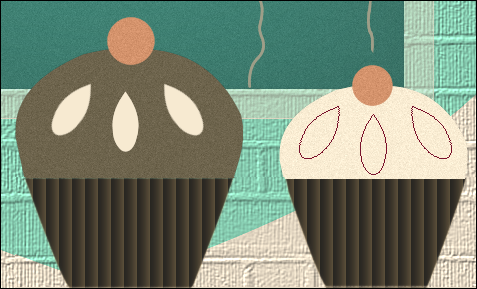
Abrir y guardar el archivo cuerdaazur.PspSelection de la carpeta de Recursos del Tutorial Azur en la subcarpeta Selections (o Selecciones) que se forma en Documentos del PC cuando se instala el PaintShop Pro® / generalmente la ruta es: Este equipo > Documentos > Corel PaintShop Pro > 2024 > Selections (o Selecciones) / Capas – Nueva Capa de Trama (se forma la Capa de Trama 8) / Selecciones – Cargar/Guardar selección – Cargar selección desde disco – buscar cuerdaazur:
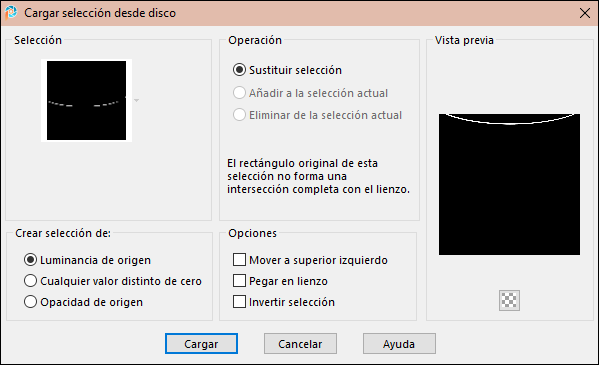
Cargar herramienta Bote de Pintura / En Paleta de Materiales Propiedades de Primer Plano y Pincelada color #ffffff – Inundar la selección / Selecciones – Anular Selección / Efectos – Complementos – Alien Skin Eye Candy 6: Textures – Weave – Textures – en Settings elegir Polo Shirt:
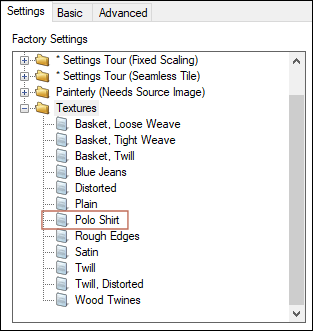
En pestaña Basic – valores:
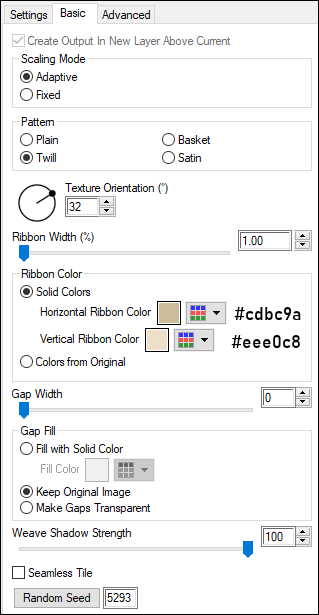
En pestaña Advanced – valores:
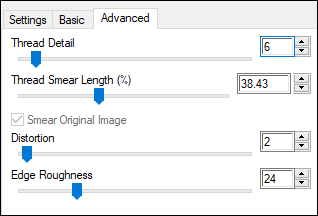
En carpeta de Recursos del Tutorial abrir el archivo banderinesazur.png: Editar – Copiar / Editar – Pegar como nueva capa (sobre nuestro trabajo) (en Paleta de Capas se forma la Capa de Trama 9 o nombrar Trama 9) / Efectos – Efectos de la imagen – Desplazamiento – valores:
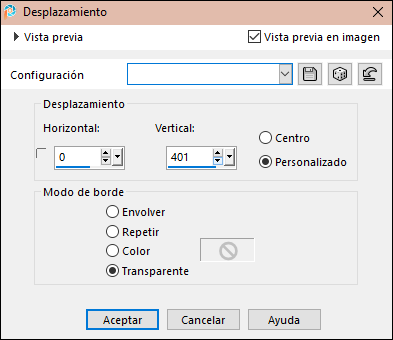
Selecciones – Seleccionar todo / Cargar herramienta Seleccionar Área – Selección – clic sobre Capa de Trama 9 (queda seleccionada) / En Carpeta de Recursos del Tutorial abrir chtramadecoVI4.png / Cargar herramienta Bote de Pintura / en Paleta de Materiales clic sobre Propiedades de Primer Plano y Pincelada – se abre Propiedades del Material – pestaña Trama – elegir chtramadecoVI4 – valores:
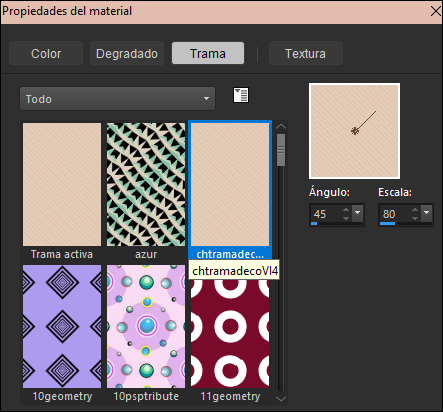
Inundar la selección 2 veces / Selecciones – Anular selección / En la carpeta de Recursos del Tutorial abrir el archivo plantaazur.png: Editar – Copiar / Editar – Pegar como nueva capa (en Paleta de Capas se forma la Capa de Trama 10) / Efectos – Efectos de la imagen – Desplazamiento – valores:
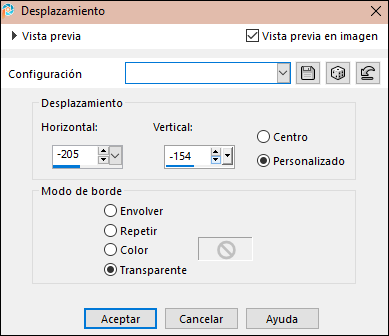
Capas – Fusionar – Fusionar todo (aplanar) / Imagen – Añadir bordes – valores:
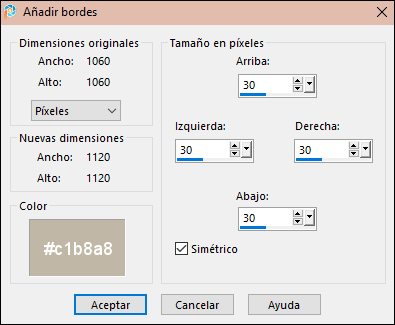
Ajustar – Nitidez – Máscara de desenfoque – valores:
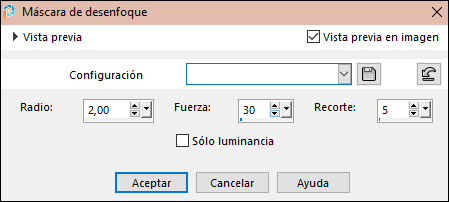
Archivo – Guardar como… Azur (archivo png) / Finalizamos, felicitaciones!
Clic para agrandar imagen